Hur man aktiverar AirPlay-spegling på iPhone och iPad
Flera appar på iOS låter dig strömma musik ochvideo från en iPad eller iPhone till en HDTV via Apple TV. Men inte alla appar stöder den och ibland vill du ha din iDevice-skärm på en större skärm.
Här är ett perfekt exempel på varför du villaktivera spegling. Vi tittade nyligen på den nya YouTube-appen för iOS. Det stöder AirPlay så att du kan titta på videor på din HDTV med en Apple TV, men du måste aktivera Mirroring först. Annars kommer det bara att strömma ljud från appen och inte från videon.

AirPlay Mirroring-funktionen är inte tillgänglig på alla iOS-enheter. Här är vad du behöver för att allt ska fungera.
- iPhone 4S eller senare
- iPad 2 eller senare
- Apple TV 2: e eller 3: e generationen
- Varje enhet måste köras på iOS 5.0 eller högre
För att aktivera det, tryck två gånger på Hem-knappen för att visa listan över nyligen använda appar. Dra den menyn från vänster till höger.
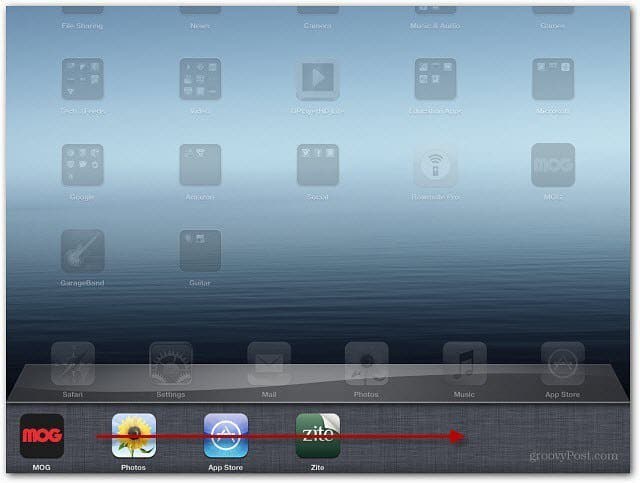
På iPhone kan du behöva svepa ett par gånger för att se följande AirPlay-ikon.
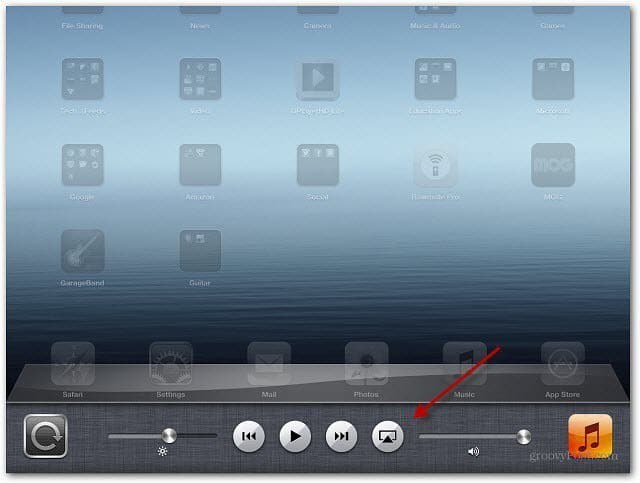
Klicka på ikonen och sedan på Apple TV och slå på Mirroring On.
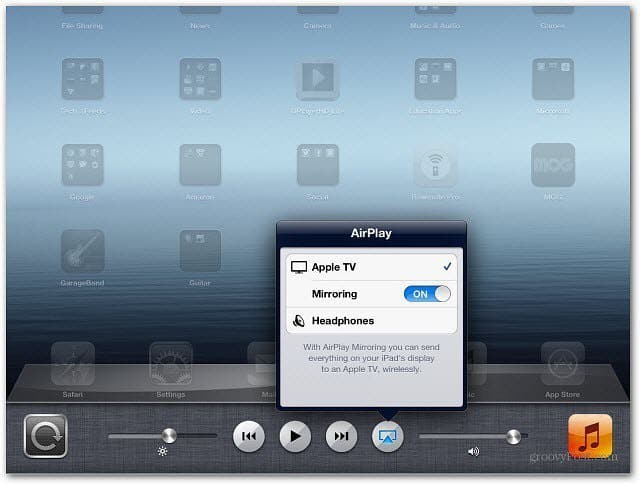
Du måste också se till att AirPlay är aktiverat på din Apple TV. Gå till Inställningar >> AirPlay att sätta på den.
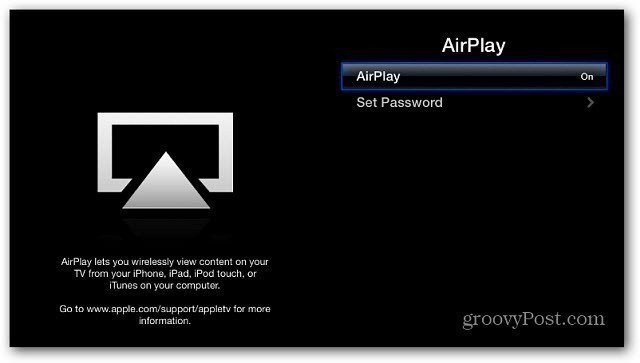
Varsågod! Nu kan du titta på video från YouTube-appen på din HDTV och vad du än vill visa från din enhet.
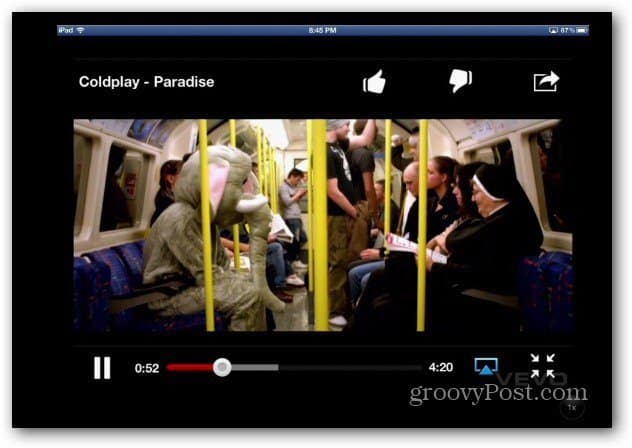
AirPlay Mirroring är en funktion inbyggd i OS X Mountain Lion - förutsatt att du har en Macintosh från 2011 eller högre. Om du vill lägga till funktionen till en äldre Mac eller Windows-maskin, kolla in AirParrot.
Här är en kort video som jag tog upp AirPlay i aktion på min Apple TV.










Lämna en kommentar